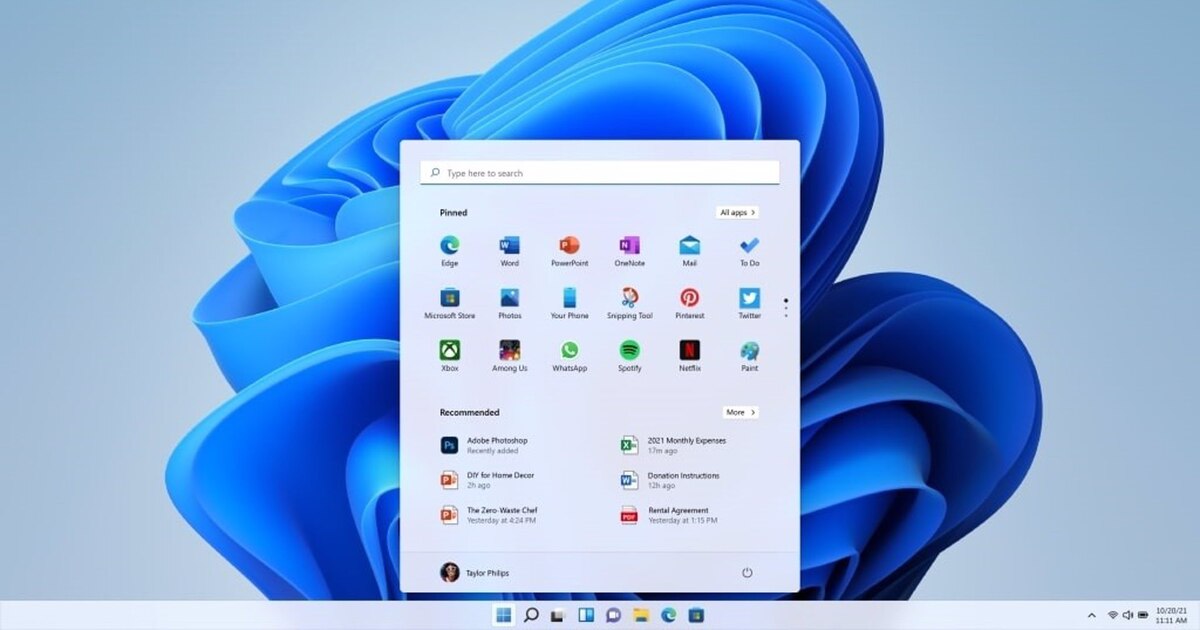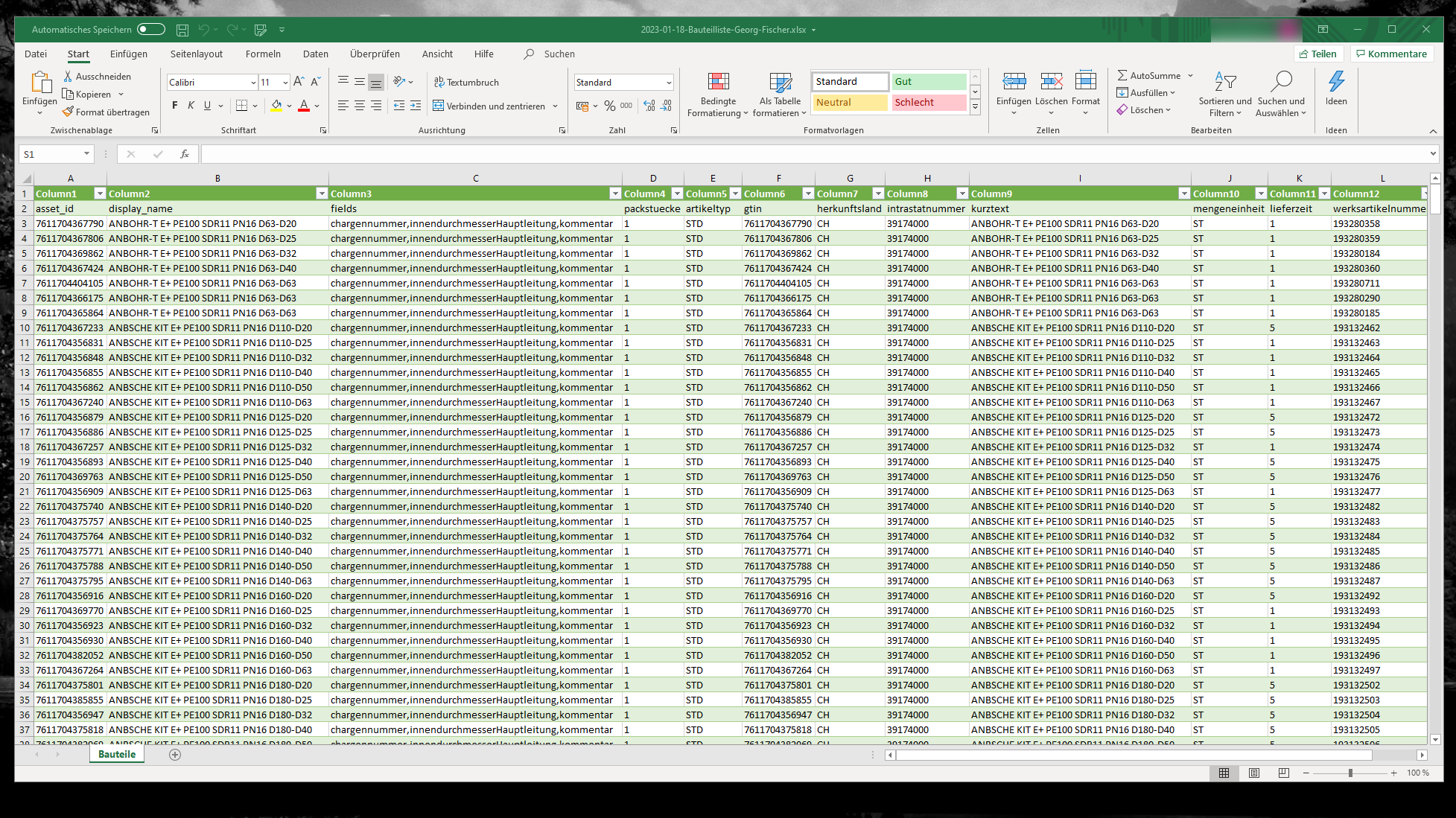- Pagefile.sys y hiberfil.sys pueden liberar mucho espacio si se gestionan correctamente.
- El tamaño y uso de estos archivos depende de la memoria RAM y hábitos de uso del equipo.
- Su eliminación o reducción es reversible, pero conviene conocer las implicaciones antes de actuar.

¿Te has preguntado alguna vez por qué tu disco duro parece ir perdiendo espacio sin que hayas instalado nada nuevo? Si utilizas Windows, es probable que los archivos gigantes llamados hiberfil.sys y pagefile.sys estén ocupando una parte importante de tu almacenamiento. Estos archivos son necesarios para funciones del sistema operativo, pero mucha gente duda sobre si es seguro borrarlos, reducirlos o moverlos para ganar espacio.
En este artículo vas a descubrir exactamente para qué sirven estos archivos, cómo gestionarlos sin riesgos innecesarios y, sobre todo, qué opciones tienes, desde eliminarlos, reducir su tamaño hasta moverlos, así como sus posibles consecuencias. Lo explicamos paso a paso y con expresiones sencillas para que cualquiera pueda entenderlo y tomar la mejor decisión para su PC.
¿Qué es el archivo pagefile.sys?

Pagefile.sys es un archivo de paginación que Windows utiliza como memoria virtual. Básicamente, cuando se agota la memoria RAM, el sistema recurre a pagefile.sys para volcar ahí parte de la información, permitiendo que sigas ejecutando aplicaciones aunque ya no tengas memoria física disponible. Es como si tuvieras una «RAM auxiliar» en tu disco duro, aunque el acceso a la información aquí es mucho más lento que en la propia memoria física.
Este archivo suele estar ubicado en la raíz de la unidad donde está instalado Windows (normalmente C:), aunque se puede cambiar su ubicación si te interesa. Su tamaño puede variar de unos pocos cientos de megas a varios gigas, y generalmente el propio sistema lo gestiona de forma automática, ajustando el espacio ocupado según tus necesidades.
En discos SSD modernos, el acceso a este archivo es menos problemático que con antiguos discos duros mecánicos (HDD), aunque si realmente tienes mucha RAM instalada y nunca la llenas, el uso intensivo de pagefile.sys se reduce bastante. Por eso, muchas personas se plantean si realmente merece la pena dejarlo activo o si se puede reducir o eliminar.
¿Puedo eliminar pagefile.sys sin riesgos?
Desactivar pagefile.sys es posible y, de hecho, Windows te lo permite, pero hay matices importantes: si tienes un equipo con 16 GB de RAM o más, y no sueles realizar tareas extremadamente pesadas (como edición de vídeo profesional o cálculo científico), puedes prescindir de este archivo sin grandes problemas. Sin embargo, en ordenadores con menos de 8 GB de RAM, la ausencia de este archivo puede provocar ralentizaciones o incluso bloqueos si llegas a agotar toda la memoria física. En ese caso, tu sistema podría incluso cerrarse inesperadamente o no poder abrir algunas aplicaciones.
Si decides eliminarlo, recuerda que no lo estás “borrando” literalmente, sino dejando su tamaño en 0 KB o desactivando la memoria virtual. Si algún día necesitas volver a activarla, basta con seguir el proceso inverso. En cualquier caso, es un cambio reversible, pero asegúrate de que no vas a necesitar más memoria de la que tienes físicamente en el equipo.
¿Cómo eliminar o reducir pagefile.sys paso a paso?
Existen varias formas de desactivar o reducir el tamaño de pagefile.sys en Windows 10 y Windows 11. Aquí tienes los métodos más sencillos:
Desde las propiedades del sistema
- Abre el menú de configuración pulsando las teclas Windows + I.
- Ve a «Sistema» y luego a «Acerca de» en la columna de la izquierda.
- En la zona derecha, pincha en «Configuración avanzada del sistema».
- Dentro de la ventana que aparece, busca el apartado «Rendimiento» y haz clic en «Configuración».
- En la nueva ventana, dirígete a la pestaña «Opciones avanzadas» y dentro de «Memoria virtual», haz clic en «Cambiar».
- Desmarca la casilla «Administrar automáticamente el tamaño del archivo de paginación para todas las unidades».
- Selecciona cada unidad y marca la opción «Sin archivo de paginación». Pulsa «Establecer».
- Acepta los cambios y reinicia el ordenador.
Así, el archivo pagefile.sys quedará inactivo y sin ocupar espacio.
Desde el Editor de directivas de grupo local
Si tienes una versión Windows Pro, Education o Enterprise, puedes automatizar el borrado desde el editor de políticas de grupo:
- Abre «Ejecutar» con Windows + R y escribe gpedit.msc, pulsa aceptar.
- Accede a «Configuración del equipo» > «Configuración de Windows» > «Configuración de seguridad» > «Directivas locales» > «Opciones de seguridad».
- Busca «Apagado: borrar el archivo de paginación de la memoria virtual», haz doble clic y marca «Habilitada».
- Guarda y reinicia el equipo.
Esta función provoca que pagefile.sys se elimine cada vez que apagas el equipo.
Desde el Editor de Registro
- Pulsa Windows + R y ejecuta «regedit».
- Navega a HKEY_LOCAL_MACHINE \ SYSTEM \ CurrentControlSet \ Control \ Session Manager \ Memory Management.
- Busca la clave ClearPageFileAtShutDown, edita su valor y pon «1».
- Reinicia el PC para aplicar los cambios.
¡Haz siempre una copia de seguridad del registro antes de tocar nada por si acaso!
Con software externo: PrivaZer

Si prefieres una opción más visual, PrivaZer es una herramienta gratuita que te permite borrar pagefile.sys cómodamente, además de limpiar otros archivos innecesarios. Puedes decidir cómo y cuándo eliminar pagefile.sys: en cada limpieza, solo en el siguiente apagado o en cada apagado del PC. Muy útil si quieres liberar espacio de forma puntual o periódica sin complicarte con menús del sistema.
¿Puedo cambiar el tamaño o mover pagefile.sys?

No es obligatorio eliminarlo si no estás seguro. Otra alternativa es reducir el tamaño de pagefile.sys o incluso moverlo a otra unidad donde tengas más espacio libre. Para hacerlo, accede de nuevo a la «Configuración avanzada del sistema» y en la sección de «Memoria virtual»:
- Desactiva la administración automática del tamaño.
- Elige «Tamaño personalizado» y escribe el tamaño inicial y máximo en megas (por ejemplo, 4000 y 8000 MB si tienes 8GB de RAM).
- Puedes elegir en qué disco poner el archivo. Si lo mueves, es importante que la unidad de destino sea igual de rápida (mejor SSD) que la original, o notarás bajón de rendimiento.
Por norma general, Microsoft recomienda dejar pagefile.sys en la unidad del sistema. Si mueves el archivo y el equipo empieza a dar problemas, vuelve a dejarlo donde estaba o enciende la administración automática.
¿Y si tu problema es hiberfil.sys?
El otro gran ocupador de espacio es hiberfil.sys. Este archivo guarda el estado de la RAM cuando activas la hibernación en Windows, permitiendo que el equipo “recuerde” todo lo que tenías abierto para restaurarlo exactamente igual al encender de nuevo.
No tiene nada que ver con pagefile.sys aunque ambos pueden ocupar mucho espacio (en equipos modernos, hiberfil.sys puede ocupar entre la mitad y casi toda la RAM instalada). Si no usas la hibernación, puedes eliminarlo tranquilamente, aunque perderás la opción de hibernar y algunas funciones como el inicio rápido.
¿Cómo borro hiberfil.sys?
- Abre el Símbolo del sistema como administrador (busca cmd, botón derecho, Ejecutar como administrador).
- Escribe el comando powercfg -h off y pulsa Enter.
Esto deshabilitará la función de hibernación y liberará el espacio ocupado por hiberfil.sys en tu disco. Si alguna vez quieres restaurarlo, ejecuta powercfg -h on. Recuerda que si tienes archivos ocultos y de sistema visibles, podrás comprobar que el archivo desaparece automáticamente.
¿Tiene consecuencias borrar estos archivos?
Quitar o desactivar pagefile.sys elimina la memoria virtual. Si tienes mucha RAM no notarás cambios, pero en ordenadores modestos sí podrías experimentar ralentizaciones al llenar la memoria física. El sistema no ampliará la RAM automáticamente y, si la llenas, las aplicaciones podrían cerrarse por falta de recursos.
Eliminar hiberfil.sys solo quita la posibilidad de usar la hibernación y el inicio rápido. Si usas portátil y eres de quienes aprovechan la hibernación, déjalo. Si nunca la utilizas, ganarás varios gigas solo con ese pequeño cambio. En ambos casos, nada es irreversible: puedes volver a activar ambas funciones si lo necesitas.
¿Cómo comprobar el tamaño de estos archivos?
Para ver cuánto ocupan, primero activa la visualización de archivos ocultos y de sistema en el Explorador de Windows. Ve a «Opciones de carpeta», pestaña «Ver» y marca «Mostrar archivos ocultos» y desmarca «Ocultar archivos protegidos del sistema operativo». Así podrás ver ambos archivos en la raíz de la unidad C: y valorar si realmente te compensa actuar sobre ellos.
Redactor apasionado del mundo de los bytes y la tecnología en general. Me encanta compartir mis conocimientos a través de la escritura, y eso es lo que haré en este blog, mostrarte todo lo más interesante sobre gadgets, software, hardware, tendencias tecnológicas, y más. Mi objetivo es ayudarte a navegar por el mundo digital de forma sencilla y entretenida.